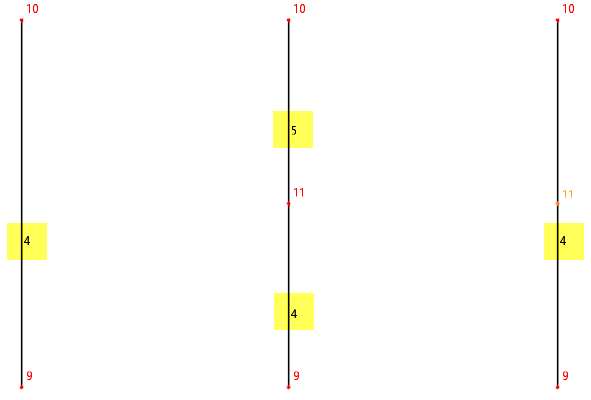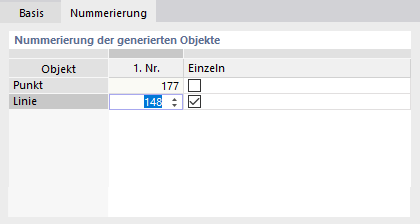Per dividere una linea o un elemento, fare clic con il pulsante destro del mouse sull'oggetto. Quindi selezionare una delle funzioni per Dividi linea o Dividi elemento nel menu di scelta rapida.
Dividi per punti intermedi
Utilizzare questa funzione per dividere la linea o l'elemento in segmenti uguali.
Numero
Immettere il 'numero di punti intermedi' n per la divisione. Ad esempio, come mostrato nell'immagine sopra, la linea è divisa con due punti intermedi nei suoi terzi punti.
Opzioni
La casella di controllo 'Crea punti del tipo sulla linea senza dividere la linea' è disattivata per impostazione predefinita. Quando si divide la linea, vengono create nuove linee. Se si seleziona la casella di controllo, la riga nel suo insieme viene mantenuta. In questo caso, la divisione è fatta da punti intermedi del tipo 'Punti sulla linea' (vedi capitolo # extbookmark manual|PointType_OnLine|Punti #).
Se si seleziona la casella di controllo 'Numerazione individuale', è possibile influenzare la numerazione dei nuovi oggetti generati nella scheda Numerazione.
Numerazione e opzioni
La scheda Numerazione viene visualizzata se la casella di controllo Numerazione individuale è selezionata nella scheda 'Principale'.
Nella colonna della tabella 'Individualmente', seleziona l'oggetto a cui vuoi assegnare una numerazione specifica. Quindi, nella colonna 'Primo nr.', puoi specificare il numero iniziale per i nuovi oggetti. Gli altri oggetti di questa categoria sono numerati in ordine crescente da questo numero.
Dividere a distanza
Utilizzare questa funzione per dividere la linea o l'elemento in un punto specifico.
Distanza tra il nuovo punto e l'inizio o la fine della linea
Specificare la distanza dal punto iniziale o finale per dividere la linea o l'elemento. È possibile inserire il valore come lunghezza o specifica relativa. I quattro campi di immissione sono interattivi.
Se la distanza si riferisce a una lunghezza proiettata, specificare la proiezione nella sezione di dialogo 'Lunghezza di riferimento'.
Lunghezza di riferimento
Il più delle volte, l'altezza si riferisce alla 'vera lunghezza' della linea o dell'elemento. In caso contrario, selezionare la 'proiezione pertinente nella direzione' di un asse del sistema di coordinate specificato. Quindi, puoi inserire le voci di divisione corrispondenti nella sezione di dialogo 'Distanza'.
Opzioni
La casella di controllo 'Crea punti sulla linea senza dividere la linea' controlla se vengono creati nuovi oggetti durante la divisione della linea (vedere la sezione opzioni opzioni ).
Se si seleziona la casella di controllo 'Numerazione individuale', è possibile influenzare la numerazione dei nuovi oggetti generati (consultare la scheda Numerazione).